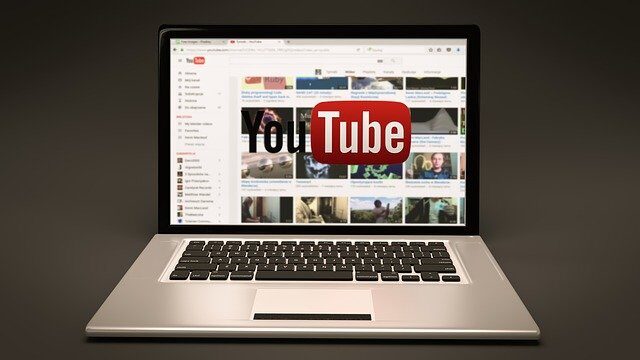ビデオトランジション
9日目はビデオトランジションの使い方についてお話しますので
皆さんも一緒にやってみましょう!
動画はこちら
ビデオトランジションとは場面と場面が切り替わる時に
飽きさせない手法になります。
それでは実際にやって見ましょう。
始めは良く使うクロスディゾルブを使用して見たいと思います。
タイムライン上の素材をクリックします。
プロジェクトパネルのエフェクトをクリックします。
そこからビデオトランジション→ディゾルブ→クロスディゾルブとクリックして
そのままタイムラインの素材の2個目の先端にドロップします。
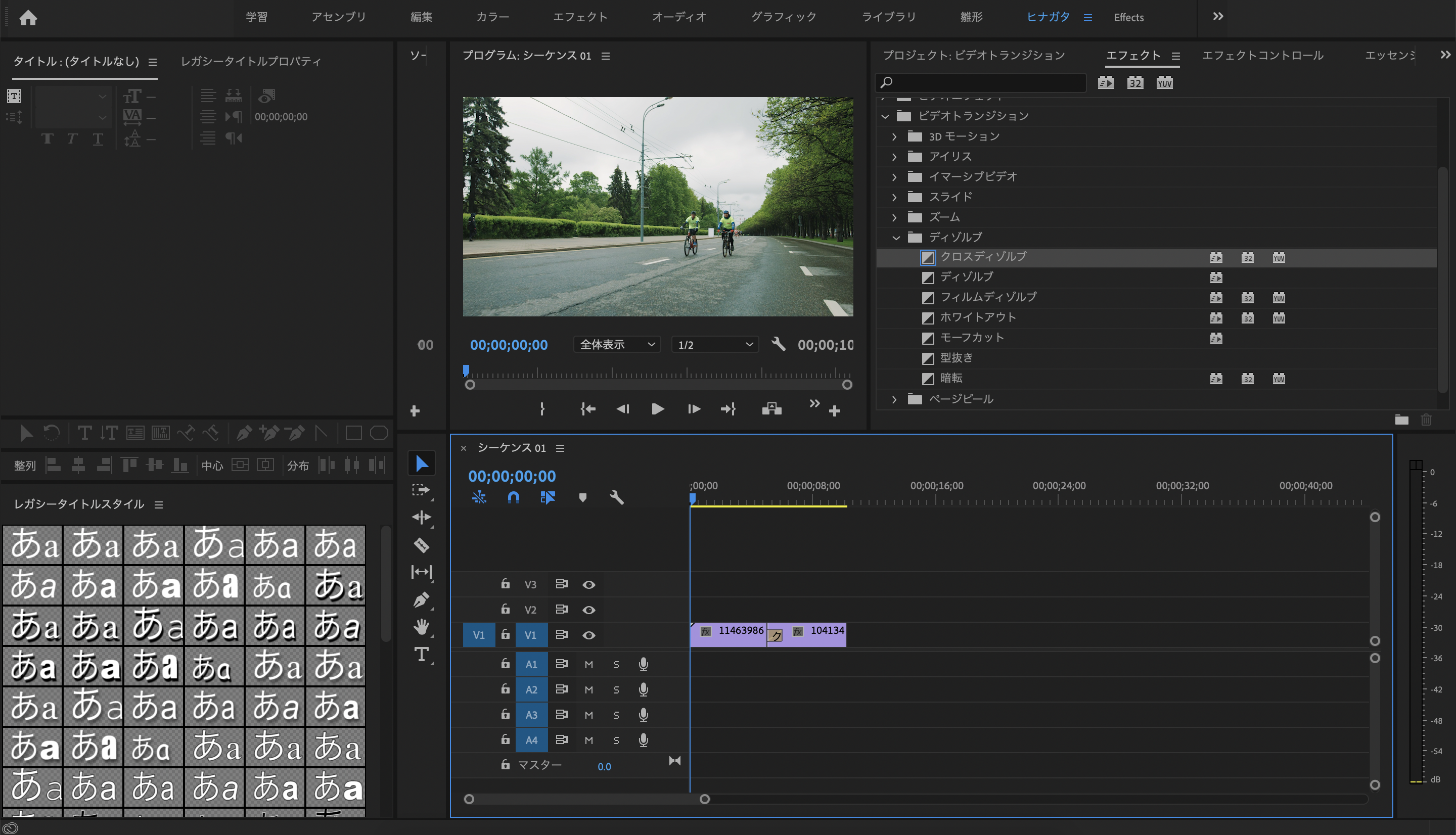
ドロップすると茶色くカタカナのクと出ました。
このままではわからないので、
タイムラインを広げるとクロスディゾルブとちゃんと現れました。
それでは一回見て見ましょう。
映像の切り替えがゆっくり次の動画に写っているのが判ります。
簡単な作業ですがワンランクアップした映像に見えますよね笑
では一旦クロスディゾルブは消して、
次はホワイトアウトを使って見たいと思います。
やり方は先ほどと同様にドラックしてタイムラインの素材の先端にドロップします。
では見て見ましょう。
今度は白く光りカメラのフラッシュのような映像を作ることが出来ました。
他にもクロスズームを入れて見ましょう。
ディゾルブの上のズームをクリックして頂き
先ほどと同じようにドラック&ドロップで素材に入れて下さい。
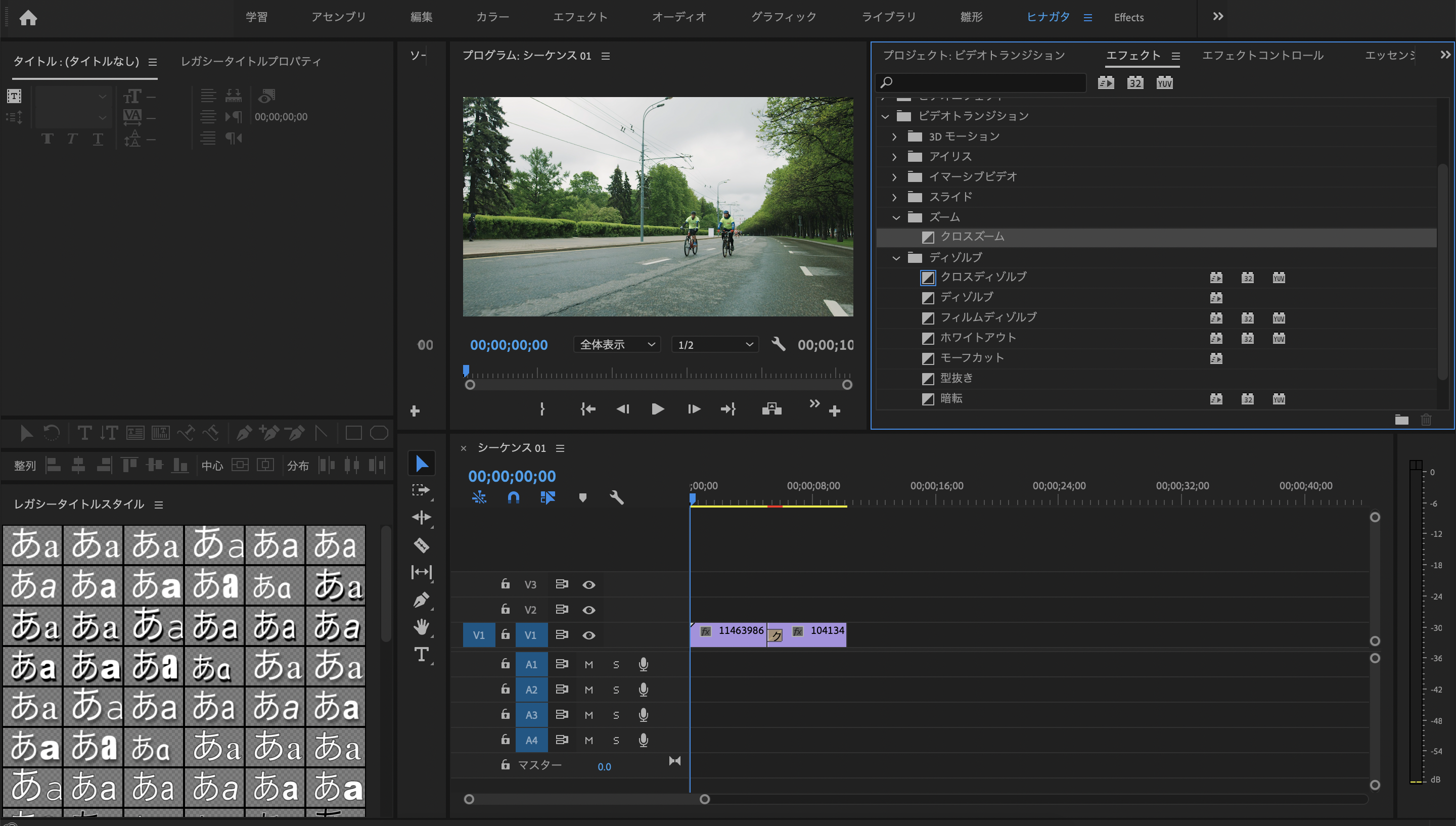
どれでは見ていきましょう。
今度はズームして切り替わる映像になりました。
このようにビデオトランジションを使うと簡単にワンランク上の動画に見せることが出来ます。
他にも多くのビデオトランジションがあるので
是非使って見て下さい。
しかし注意して欲しいのが連続で使いすぎると
映像がくどくなり過ぎて微妙な映像になってしますので注意して下さい。
以上でビデオトランジションの説明になります。
お疲れ様でした。
10日目はこちら